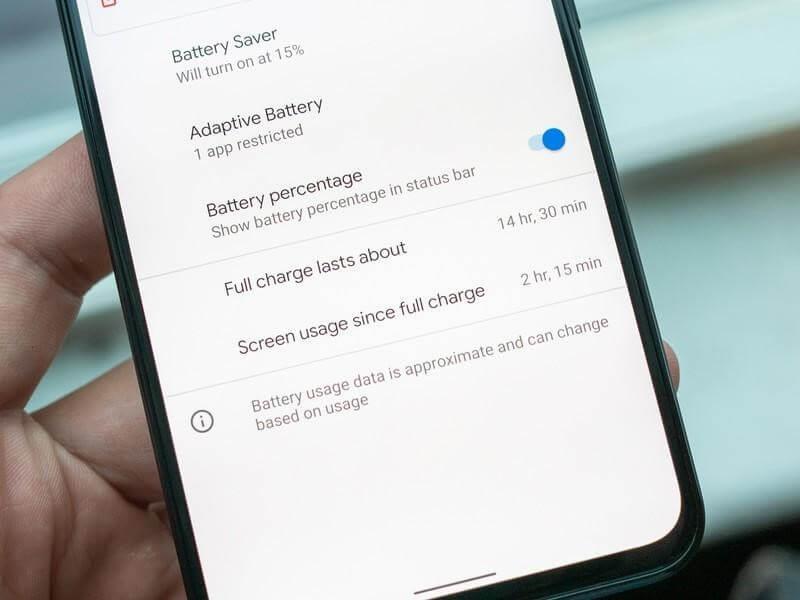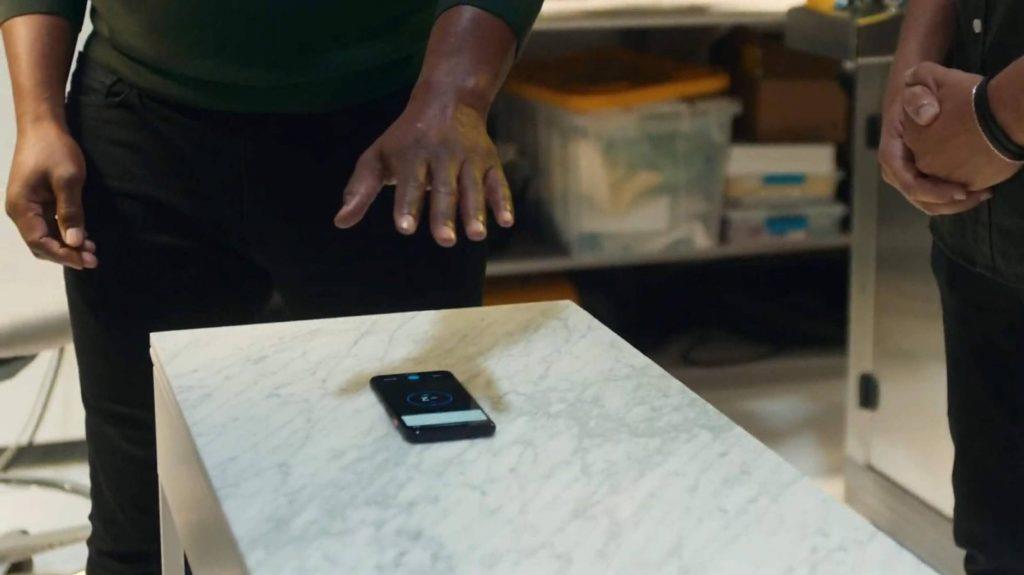Som vi alle ved, er Pixel 4 Googles seneste fornøjelse i smartphone-segmentet. Google Pixel 4 kommer spækket med fantastiske funktioner blandet med banebrydende teknologi, der gør vores smartphone-brugeroplevelse hurtigere og mere jævn. Google har også udgivet en anden variant i stor størrelse kaldet Pixel 4 XL, der kommer med længere batterilevetid og et par mere avancerede funktioner, der kan bejle til den teknologikyndige skare.
Så hvis du allerede har fået fat i en Google Pixel 4-smartphone i denne feriesæson, eller hvis du planlægger at købe den når som helst snart i fremtiden, er her et par ting, du bør vide om denne enhed. Mange brugere har stødt på en masse problemer med Pixel 4-enheder. Nå, der er absolut intet at bekymre sig om, da der er en rettelse til alt. Glad nok kan du løse alle disse problemer på egen hånd ved at lave et par tweaks i indstillingerne.
I dette indlæg har vi samlet nogle af de mest almindelige Google Pixel 4-problemer sammen med deres hurtige løsninger, der vil hjælpe dig med fejlfinding.
Lad os komme igang.
Dårlig batterilevetid
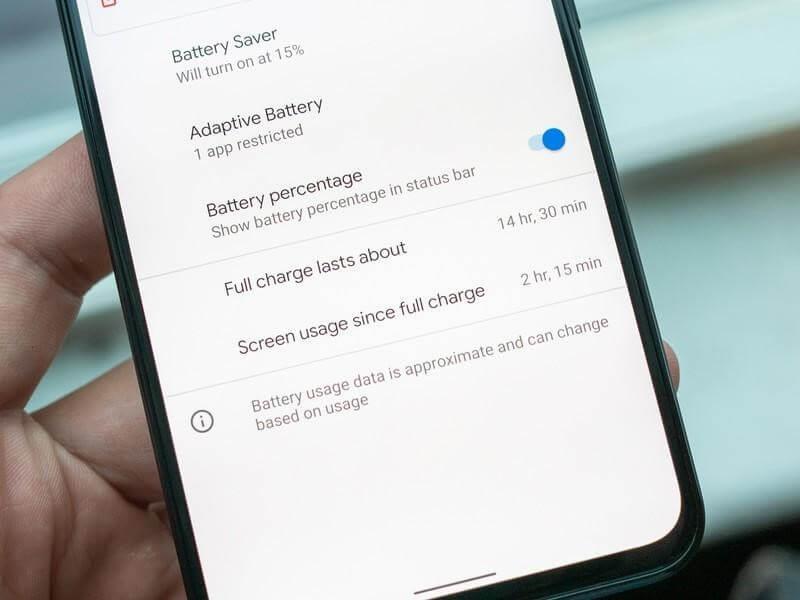
Billedkilde: Android Central
Uanset om det er Pixel 4 eller Pixel 4 XL, klager mange brugere over den dårlige batteriydelse på disse nyeste Google-enheder. Så hvis du ser frem til at øge batterilevetiden på dine Pixel 4-smartphones, er her et par ting, der kan hjælpe:
Skift til batterisparetilstand for at begrænse baggrundsaktiviteterne. Gå videre til Indstillinger> Batteri> Batterisparer for at aktivere denne mulighed.
Aktiver mørk tilstand på Pixel 4-enheder ved at gå videre til Indstillinger> Skærm. Den mørke tilstand bruger forholdsvis mindre strøm, så du vil opleve en forbedring af batteriets ydeevne.
Deaktiver placeringstjenester og undgå at holde den tændt hele tiden. Gå videre til Indstillinger> Apps og meddelelser> Avanceret> Tilladelseshåndtering. Her vil du se en liste over alle installerede applikationer. Administrer denne liste og giv/tilbagekald placeringstilladelser for alle de apps, du ikke bruger ofte.
Problemer med ansigtslås
Billedkilde: TechRadar
Et andet mest almindeligt Google Pixel 4-problem, som vi har hørt, er relateret til ansigtslåsning. Nogle få brugere har klaget over, at de er i stand til at låse deres enhed op via Face Lock, selv med lukkede øjne. Google er opmærksom på dette problem, og de planlægger at løse det snart. Indtil da vil vi anbefale dig at skifte til PIN-lås for at holde din enhed sikret i mellemtiden. Gå videre til Indstillinger> Sikkerhed og opsæt en numerisk kode for at låse din enhed i stedet for at stole på ansigtslåsfunktionen.
Bevægelsessansen virker ikke
Motion Sense Gestures er et af de vigtigste højdepunkter i Pixel 4, men desværre fungerer det ikke det meste af tiden. Nå, for dem af jer, der ikke er klar over det, er Motion Sense en ny teknologi introduceret af Google, der giver dig mulighed for at styre din telefon ved at lave bevægelser og vifte med hånden. Selvom Motion Sense-funktionen ikke virker nogle gange, på trods af vores bedste indsats for at prøve hårdt siden al denne tid. For at aktivere denne funktion skal du gå til Indstillinger> System> Motion Sense og sørge for, at den er slået TIL.
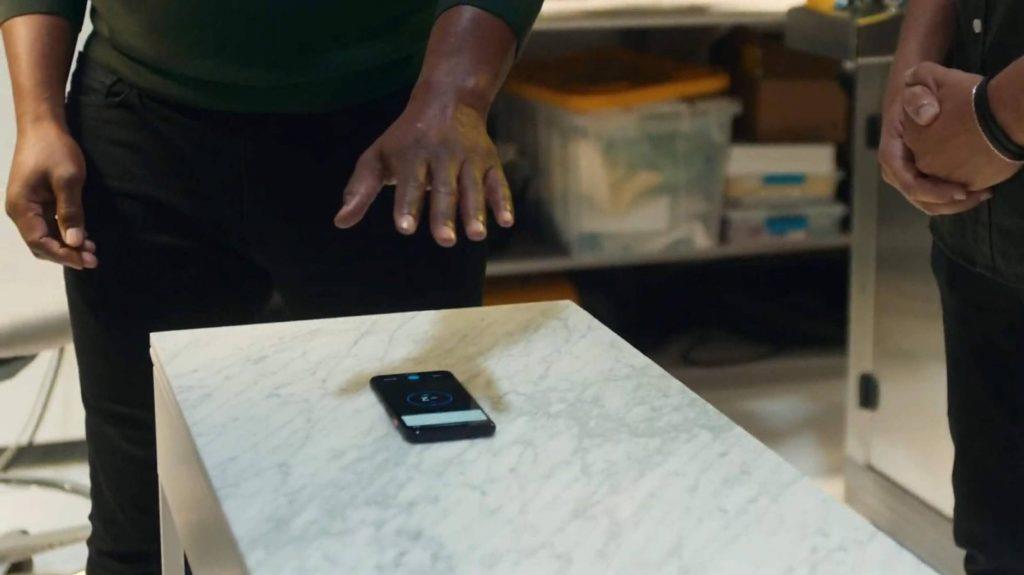
Billedkilde: Android Police
Nå, du vil blive overrasket over at vide, at Motion Sense-funktionen kun formodes at fungere i nogle få lande (endnu) som annonceret af Google. Listen over lande, hvor Motion Sense-funktionen understøttes, omfatter USA, Canada, Singapore, Australien og en masse andre europæiske regioner.
Problemer med WiFi og Bluetooth-forbindelse
Har du problemer med at oprette forbindelse til WiFi eller Bluetooth på din nye Pixel 4-smartphone? Nå, faktisk ikke kun Pixel 4, dette er et af de almindeligt rapporterede smartphone-problemer. For at løse dette skal du gå til Indstillinger> System> Avanceret> Nulstil indstillinger, og her kan du prøve at nulstille WiFi- og Bluetooth-indstillingerne for at starte forfra.
Her var en hurtig gennemgang af de mest almindelige Google Pixel 4-problemer sammen med deres hurtige løsninger. Vi håber, at disse fejlfindingstips vil hjælpe med at forbedre den overordnede oplevelse af at bruge disse nyeste Google-enheder.